- Autor Lauren Nevill [email protected].
- Public 2023-12-16 18:55.
- Modificat ultima dată 2025-01-23 15:23.
Aproape fiecare utilizator de Internet din când în când trebuie să ruleze mai multe profiluri ale programului Skype (Skype) pe un computer. Este destul de ușor de făcut.
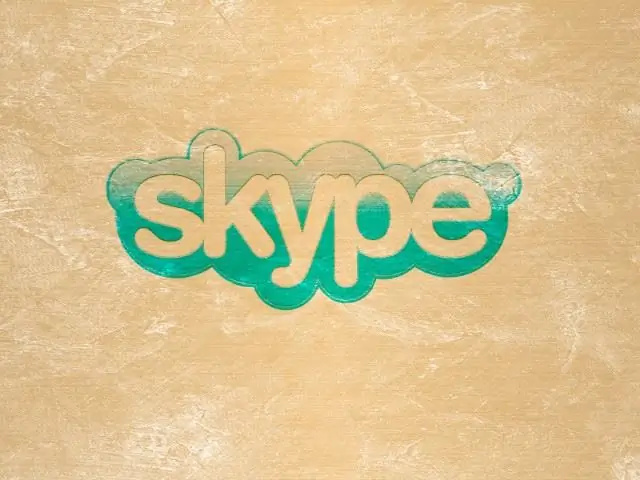
De ce trebuie să rulați două profiluri Skype pe un computer
Să presupunem că aveți două profiluri pe Skype. Una pentru muncă, cealaltă pentru socializare cu prietenii. Foarte des la locul de muncă, este nevoie să deschideți două profiluri Skype în același timp. După cum se spune, combinați afacerea cu plăcerea: câștigați bani și discutați cu prietenii.
De ce aveți nevoie pentru a deschide două profiluri Skype în același timp
Skype trebuie instalat pe computer, dar versiunea acestui program trebuie să fie cel puțin a patra. În plus, trebuie să creați o altă comandă rapidă pe desktop. Comanda rapidă a programului creată automat nu este potrivită pentru această operațiune.
Cum se creează o comandă rapidă pentru a lansa un alt profil
Trebuie să mergeți la programul despachetat, care se află pe unitatea locală a computerului. De obicei, Skype este instalat implicit în această cale: C: / Program Files / Skype / Phone.
Acum trebuie să găsiți fișierul Skype / exe, apoi să apelați meniul contextual al acestuia făcând clic dreapta și făcând clic pe elementul „Creați o comandă rapidă”. Apoi, trebuie să salvați comanda rapidă pe desktopul computerului.
Există o altă modalitate: puteți trage pur și simplu acest fișier pe desktop. Pentru aceasta, țineți apăsat fișierul cu butonul stâng al mouse-ului și țineți apăsată tasta Alt.
Acum, comanda rapidă necesară se află pe desktop.
Ce trebuie să faceți cu comanda rapidă creată
Comanda rapidă a fost creată, acum trebuie să faceți clic dreapta pe ea și să selectați Proprietăți din meniul contextual. În fereastra care se deschide, trebuie să deschideți o filă numită „Comandă rapidă”, acum adresa comenzii rapide este înregistrată în câmpul „Obiect”. În această adresă va trebui să se facă modificări. Trebuie să puneți un spațiu după adresă și adăugați / secundar.
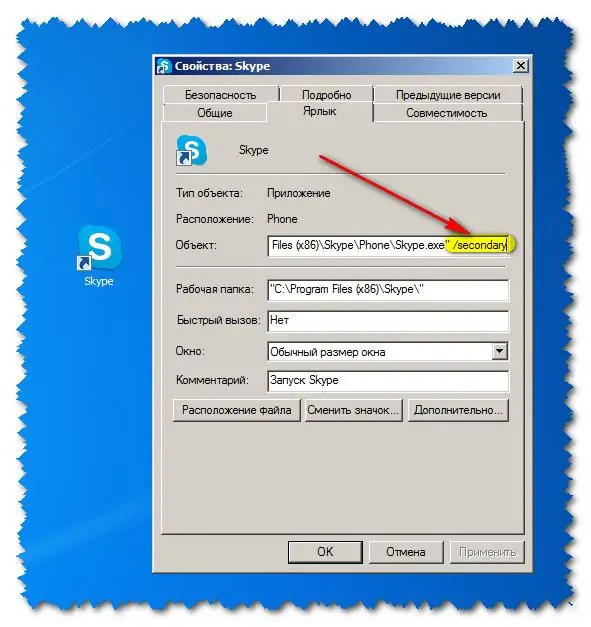
Acum trebuie să faceți clic pe OK.
Cum se deschid mai mult de două profiluri Skype pe un computer
Puteți chiar deschide mai mult de două profiluri Skype pe același computer în același timp.
Pentru a face acest lucru, trebuie să mai faceți câteva intrări în aceeași adresă. După C: / ProgramFiles / Skype / Phone / Skype.exe / secundar, trebuie să puneți un spațiu / nume de utilizator: aici înregistrați autentificarea profilului dorit, din nou un spațiu / parolă: introduceți parola pentru profilul Skype dorit.
De exemplu:.
După aceste setări, când faceți clic din nou pe comanda rapidă, puteți reintră în meniul de autorizare și puteți utiliza două sau mai multe profiluri Skype pe un computer în același timp.






